Spørsmål
Problem: Hvordan fikse Denne enheten kan gi raskere melding på Windows?
Hei, hver gang jeg setter en USB-pinne inn i USB-sporet, mottar jeg en popup-melding "Denne enheten kan fungere raskere" nederst til høyre på skjermen. Jeg har ingen anelse om hvorfor det dukker opp – gjør jeg noe galt? Hadde vært fint med noen løsninger på dette.
Løst svar
Denne enheten kan utføre raskere melding vises vanligvis på Windows når en ekstern lagringsenhet, for eksempel en ekstern harddisk, kamera, telefon eller annen enhet som kan kobles til via USB-sporet, er satt inn. I hovedsak er dette ikke en feilmelding, men snarere en indikasjon på at ting kan forbedres drastisk for forbrukeren.
I motsetning til feil som USB-enhet ikke gjenkjent, Denne enheten kan yte raskere er ikke en kritisk feil og vil ikke påvirke Windows 10-funksjonene dine på noen negativ måte. Det vil med andre ord ikke svekke operativsystemet ditt. Likevel er mange brukere uvitende om hvorfor denne meldingen dukker opp eller hvordan de kan fikse den i utgangspunktet.
Så snart de kobler til kameraet eller en annen ekstern enhet via USB-sporet, får de følgende melding:
Denne enheten kan yte raskere
Denne USB-enheten kan yte raskere hvis du kobler den til en Hi-Speed USB 2.0-port.
For liste over tilgjengelige porter, klikk her.
Avvikene som gjør at denne enheten kan utføre raskere popup-vinduer kan være mange. En av hovedårsakene er at USB 3.0-kompatibel enhet kun kjører på 2.0 hastighet. Dette kan også være forårsaket av utdaterte eller manglende USB-drivere, samt feil driverinnstillinger.
Uansett årsak, bør du sjekke listen over løsninger nedenfor for å fikse. Denne enheten kan utføre raskere feil for godt. Før du begynner, anbefaler vi sterkt at du kjører en skanning med ReimageMac vaskemaskin X9 reparere programvare, som kan diagnostisere og reparere ulike underliggende Windows-problemer (manglende DLL-er, registerproblemer, BSOD-er,[1] etc.) for deg automatisk.
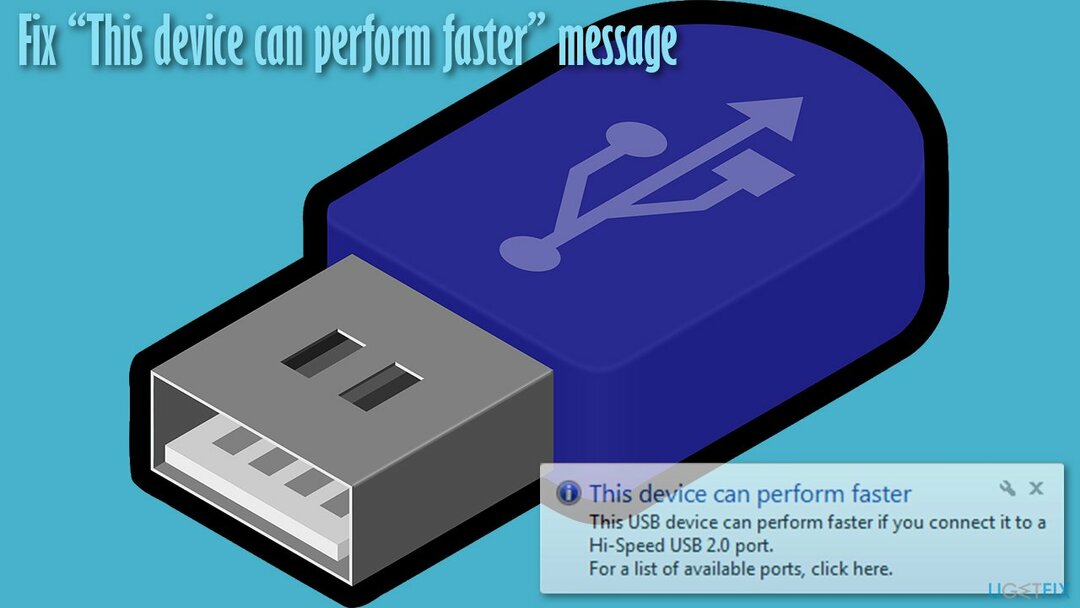
Løsning 1. Aktiver USB 3.0 eXtensible Host Controller Driver
For å gjenopprette datamaskinens toppytelse må du kjøpe en lisensiert versjon av Reimage Reimage reparere programvare.
I noen tilfeller kan USB 3.0 Host-kontrollerdriveren være deaktivert. Slik aktiverer du det:
- Høyreklikk på Start og plukke Enhetsbehandling
- Her utvider du Universal Serial Bus-kontrollere seksjon
- Høyreklikk på USB 3.0 Extensible Host Controller og velg Muliggjøre (merk at dette alternativet bare vil fungere hvis driveren ble deaktivert i utgangspunktet).
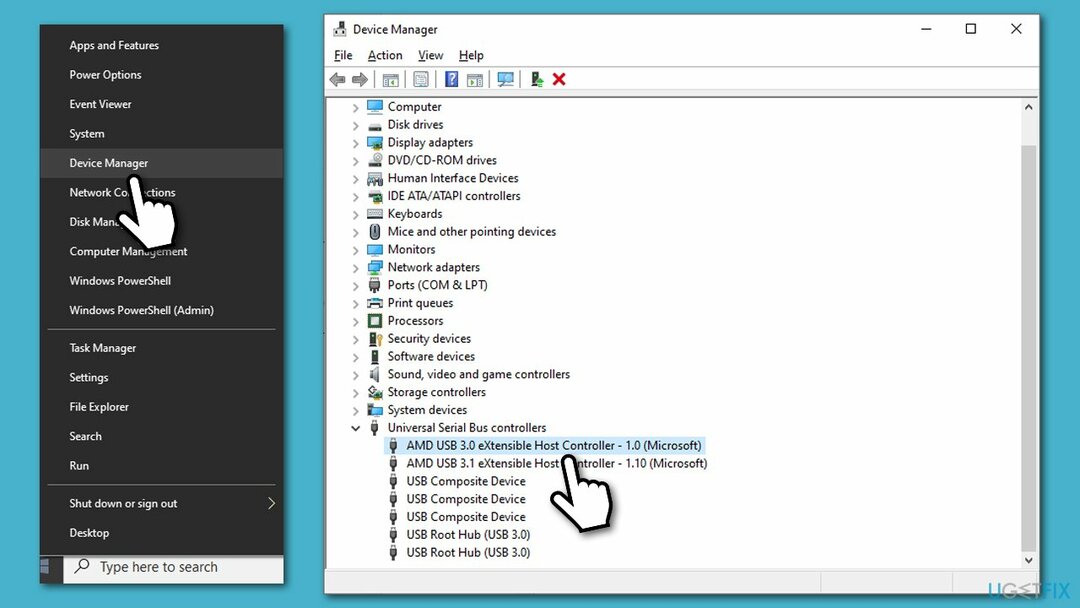
Løsning 2. Oppdater USB-driverne
For å gjenopprette datamaskinens toppytelse må du kjøpe en lisensiert versjon av Reimage Reimage reparere programvare.
- Åpen Enhetsbehandling som forklart ovenfor
- Utvid Universal Serial Bus-kontrollere seksjonen igjen
- Høyreklikk på hver av driverne som er tilgjengelige der og velg Oppdater driveren
- Plukke ut Søk automatisk etter drivere og vent
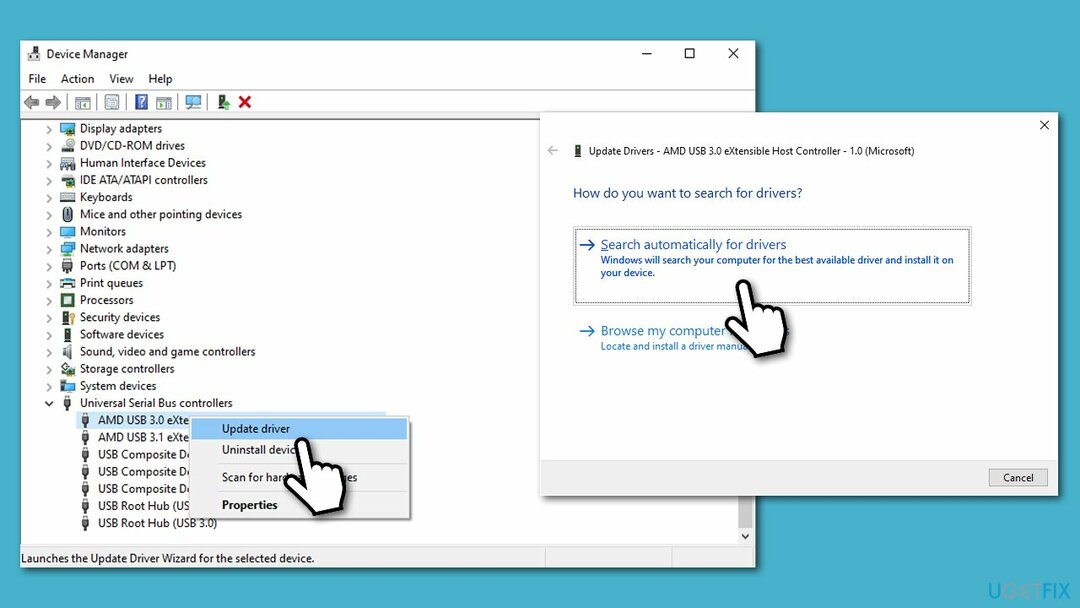
- Start på nytt når ferdig.
Hvis ingen drivere er tilgjengelige ved å bruke denne metoden, betyr det ikke at de ikke eksisterer. Enhetsbehandling er kjent for ikke å kunne identifisere de manglende driverne eller finne de nyeste tilgjengelige versjonene. Derfor bør du enten laste ned de nyeste driverne fra produsentens nettsted (noe som kan ta lang tid, ettersom du også må bestemme den nøyaktige driverversjonen og enhetstypen din) eller bruke automatisk driveroppdatering som f.eks som DriverFix, som vil gjøre jobben for deg automatisk i løpet av noen få minutter.
Løsning 3. Koble den bærbare datamaskinen til en stikkontakt
For å gjenopprette datamaskinens toppytelse må du kjøpe en lisensiert versjon av Reimage Reimage reparere programvare.
I noen tilfeller kan denne enheten utføre raskere feil kan dukke opp på grunn av strøminnstillinger på bærbare datamaskiner. Derfor, hvis maskinen du får meldingen på er en bærbar datamaskin som kjører på batteristrøm, Du bør plugge den inn i stikkontakten for å sikre at USB-porten kjører for fullt kapasitet.
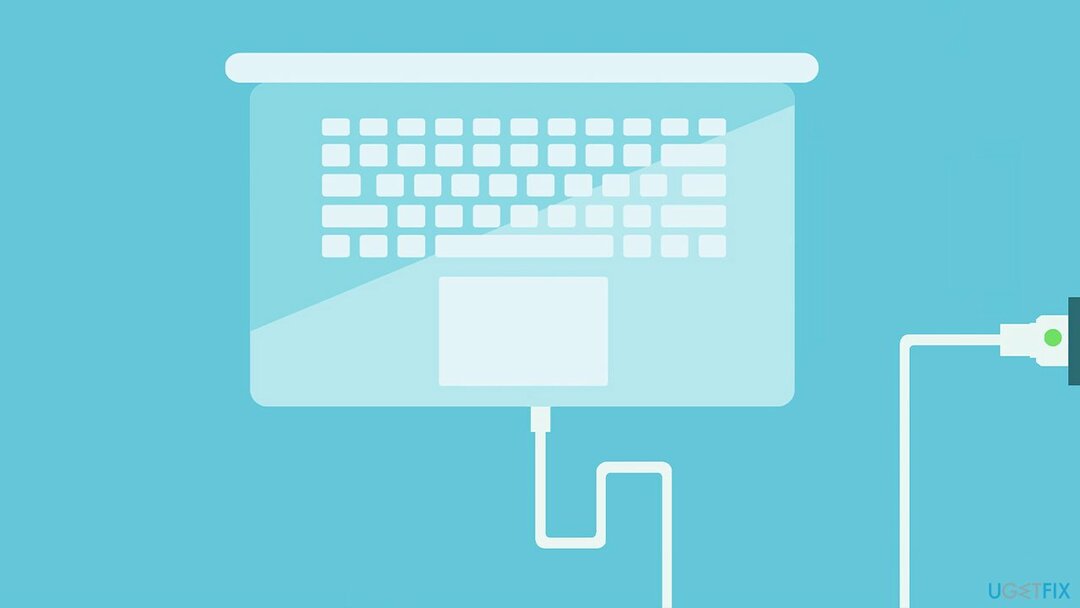
Løsning 4. Bruk forskjellige tilkoblingsporter
For å gjenopprette datamaskinens toppytelse må du kjøpe en lisensiert versjon av Reimage Reimage reparere programvare.
USB 2.0 er en eldre versjon av en tilkoblingstype som brukes til å overføre data. Hvis du ser på datamaskinen din, kan du se flere forskjellige USB-porter tilgjengelig – noen er foran mens andre er bak. USB 3.0 er en raskere tilkoblingstype som er merket med en blå Standard-A-kontakt.
Derfor, hvis overføringshastighetene lider, kan det hende du bruker en 2.0 USB-versjon i stedet for 3.0, så fortsett og prøv forskjellige tilkoblingsporter.

Løsning 5. Deaktiver strømsparingsmodus for USB Root via Enhetsbehandling
For å gjenopprette datamaskinens toppytelse må du kjøpe en lisensiert versjon av Reimage Reimage reparere programvare.
- Åpen Enhetsbehandling og gå til USB-delen igjen
- Høyreklikk på USB Root Hub og velg Egenskaper
- Gå til Strømstyring fanen
- Her, fjerne haken de La datamaskinen slå av denne enheten for å spare strøm.
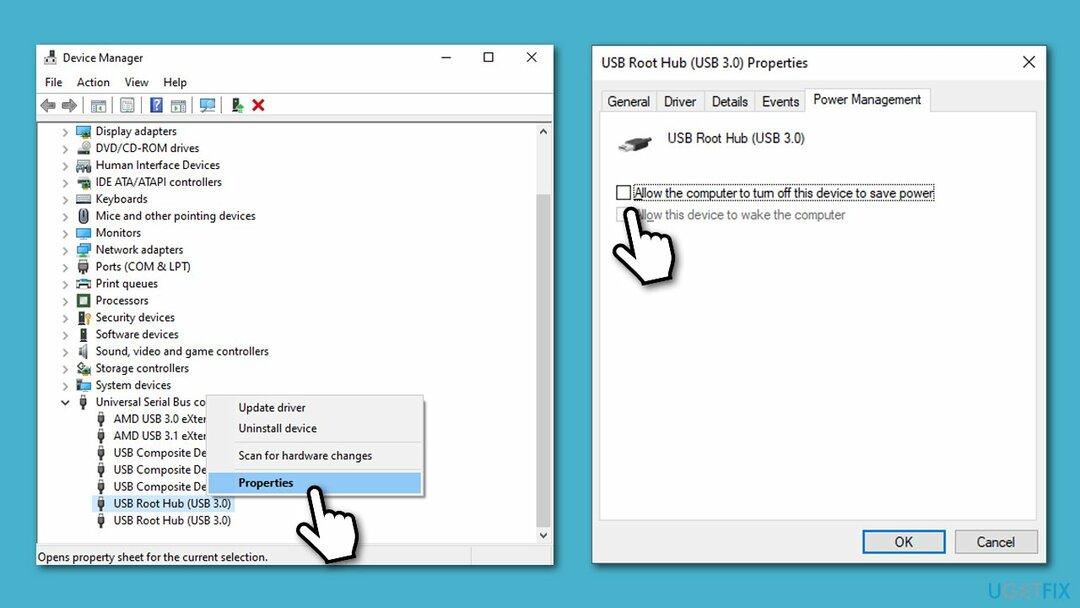
Løsning 6. Aktiver xHCI-kontrolleren i BIOS
For å gjenopprette datamaskinens toppytelse må du kjøpe en lisensiert versjon av Reimage Reimage reparere programvare.
xHCI[2] er et alternativ i BIOS[3] som tillater USB 3.0-funksjonalitet, og må derfor aktiveres.
- For å få tilgang til BIOS, starte på nytt maskinen og trykk kontinuerlig på F2, F8, F10, Del, eller en annen knapp på tastaturet (se produsenten av hovedkortet eller den bærbare datamaskinen for detaljer)
- I BIOS må du se etter xHCI-alternativet, som kan være plassert i Avansert, enheter, periferiutstyr, eller lignende seksjoner
- En gang funnet, muliggjøre funksjonen og starte på nytt PC-en i normal modus.
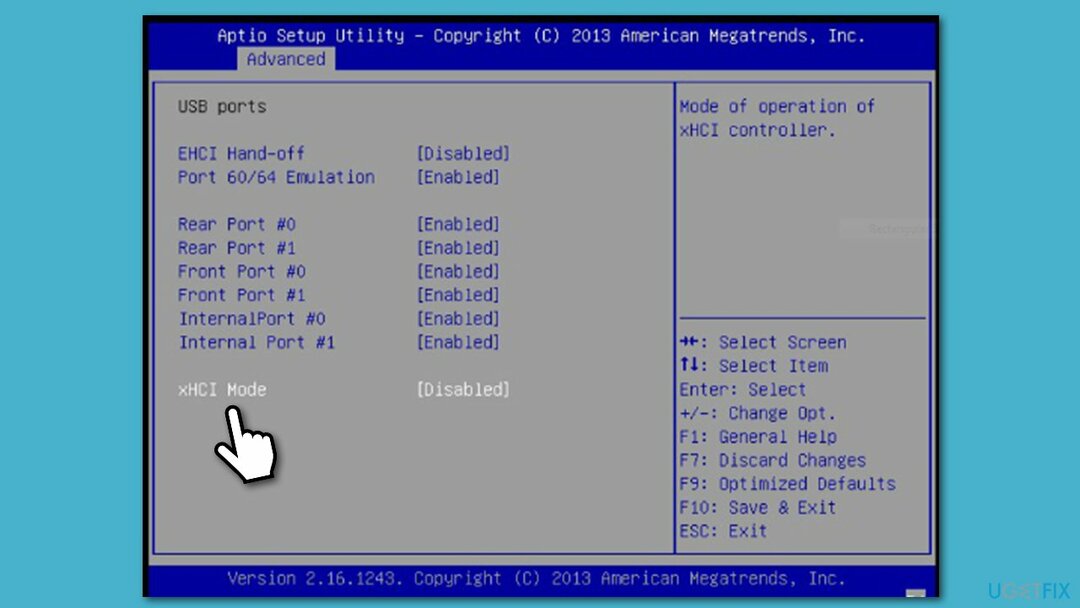
Optimaliser systemet ditt og få det til å fungere mer effektivt
Optimaliser systemet ditt nå! Hvis du ikke vil inspisere datamaskinen manuelt og sliter med å prøve å finne problemer som bremser den, kan du bruke optimaliseringsprogramvare som er oppført nedenfor. Alle disse løsningene har blitt testet av ugetfix.com-teamet for å være sikker på at de bidrar til å forbedre systemet. For å optimalisere datamaskinen med bare ett klikk, velg ett av disse verktøyene:
By på
gjør det nå!
nedlastingdatamaskinoptimaliseringLykke
Garanti
gjør det nå!
nedlastingdatamaskinoptimaliseringLykke
Garanti
Hvis du ikke er fornøyd med Reimage og mener at den ikke klarte å forbedre datamaskinen din, ta gjerne kontakt med oss! Vennligst gi oss alle detaljer knyttet til problemet ditt.
Denne patenterte reparasjonsprosessen bruker en database med 25 millioner komponenter som kan erstatte enhver skadet eller manglende fil på brukerens datamaskin.
For å reparere skadet system, må du kjøpe den lisensierte versjonen av Reimage verktøy for fjerning av skadelig programvare.

Privat internettilgang er en VPN som kan hindre Internett-leverandøren din Myndighetene, og tredjeparter fra å spore din online og lar deg være helt anonym. Programvaren gir dedikerte servere for torrenting og streaming, som sikrer optimal ytelse og ikke bremser deg. Du kan også omgå geo-restriksjoner og se tjenester som Netflix, BBC, Disney+ og andre populære strømmetjenester uten begrensninger, uavhengig av hvor du er.
Malware-angrep, spesielt løsepengevare, er den desidert største faren for bildene, videoene, jobb- eller skolefilene dine. Siden nettkriminelle bruker en robust krypteringsalgoritme for å låse data, kan den ikke lenger brukes før løsepenger i bitcoin er betalt. I stedet for å betale hackere, bør du først prøve å bruke alternativ gjenoppretting metoder som kan hjelpe deg med å gjenopprette minst en del av de tapte dataene. Ellers kan du også miste pengene dine, sammen med filene. Et av de beste verktøyene som kan gjenopprette i det minste noen av de krypterte filene – Data Recovery Pro.